AffinityPublisher tapo galinga priemonė PDFdokumentų redagavimui. Daugeliu atvejų dizaineriai, dirbdami su PDF failais, remiasi redagavimo galimybėmis, nesvarbu, ar tai būtų spausdinimo projektai, ar skaitmeninės publikacijos. Šioje instrukcijoje parodysiu, kaip importuoti PDF failus, kurie elementai yra redaguojami ir į kokius spąstus turėtumėte atkreipti dėmesį.
Svarbiausi atradimai
- PDF failus galima paprastai importuoti per Drag-and-Drop metodą.
- Tekstus dažniausiai galima redaguoti, tačiau yra apribojimų dėl teksto suengimo ir šriftų.
- Po importavimo efektai ir spalvos gali prireikti koreguoti.
- Interaktyvūs elementai, tokie kaip hipersaitai ir įvedimo laukai, nėra importuojami.
- Tam tikrų darbo srautų galima patobulinti grupavimo galimybėmis, tačiau tai gali sukelti nepageidaujamus pakeitimus.
Žingsnis po žingsnio instrukcija
PDF importavimas
Norint importuoti PDF failą į Affinity Publisher, paprasčiausias metodas yra Drag-and-Drop. Tiesiog vilkite savo PDF į tuščią darbo erdvę. Tai padarius, gausite importavimo dialogą, kuriame galėsite priimti importavimo parinktis.
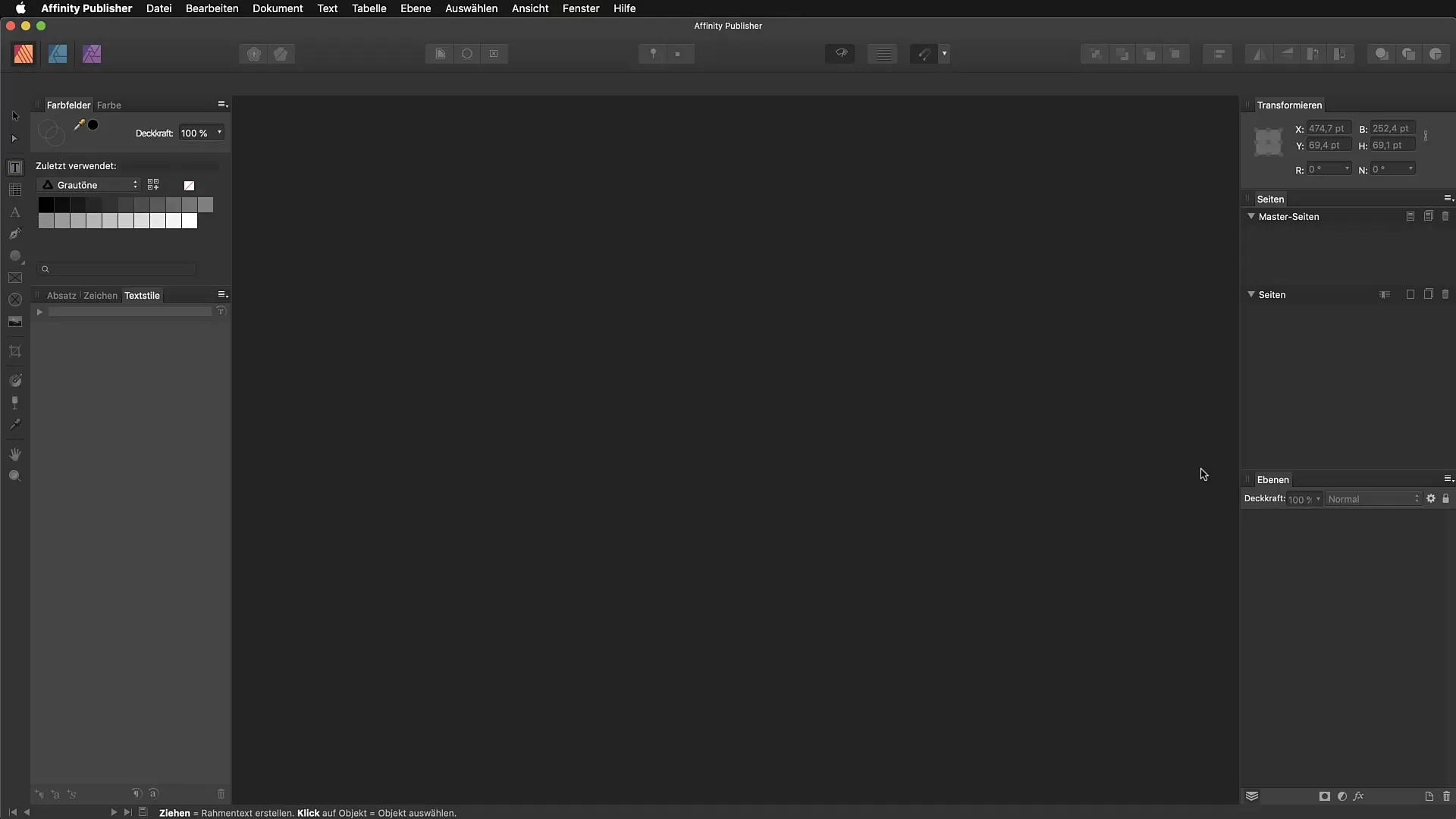
Kai importuosite PDF, turėtumėte matyti, kad PDF elementai visiškai perkelti į maketą. Per sluoksnių panelę galite įjungti arba išjungti skirtingus elementus, įskaitant fonus.
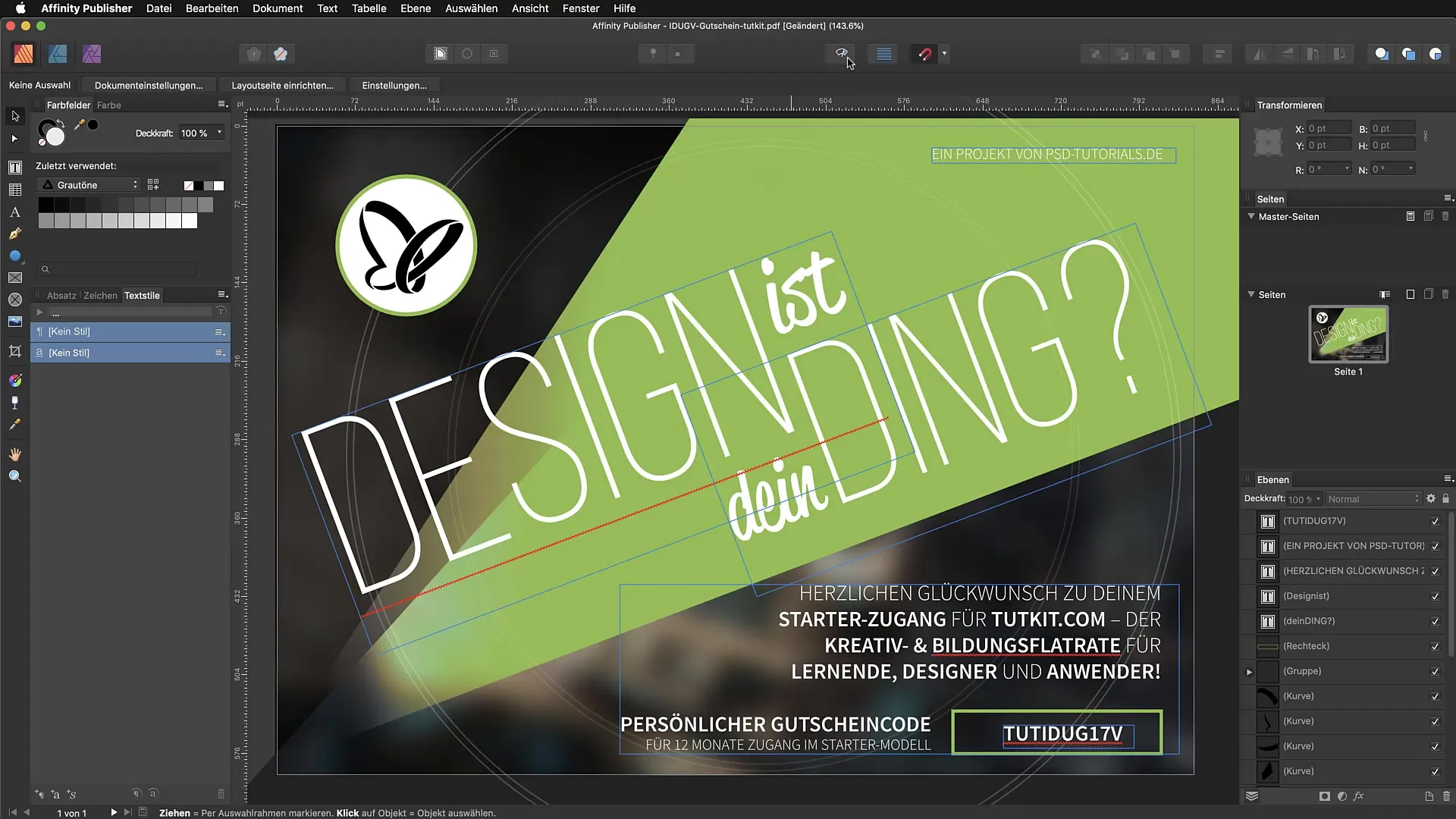
Elemento redagavimas: Tekstas
Didelis Affinity Publisher privalumas yra galimybė redaguoti tekstą importuotuose PDF. Pavyzdžiui, galite keisti tekstą pasirinkdami norimą tekstą ir įvesdami naują tekstą.
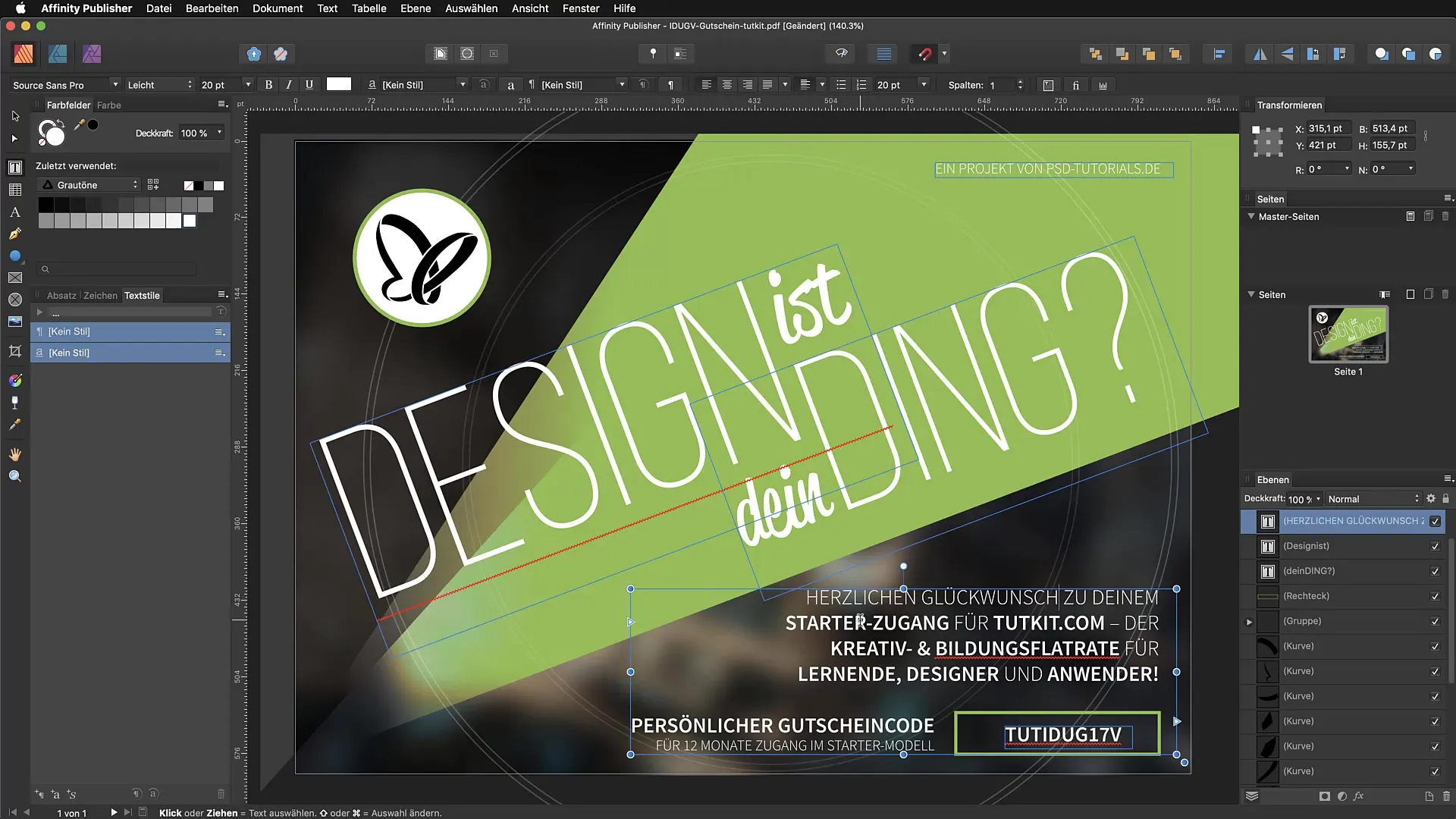
Tačiau turėtumėte atkreipti dėmesį, kad pirminis šriftas gali būti neįdiegtas. Tokiu atveju Affinity Publisher bandys pakeisti šriftą kitu. Tai gali paveikti teksto suengimą, kurį turėsite koreguoti rankiniu būdu.
Norėdami užtikrinti, kad jūsų tekstas būtų teisingai suformatuotas, patikrinkite teksto suengimą ir, jei reikia, pakeiskite jį teksto valdymo skydelyje.
Objektų redagavimas
Be teksto, galite modifikuoti ir grafinius objektus bei formas. Tokių elementų kaip spalvų perėjimai trajektorijose galite tiesiog pakeisti spalvą, pasirinkdami norimą spalvą ir ją naudodami.
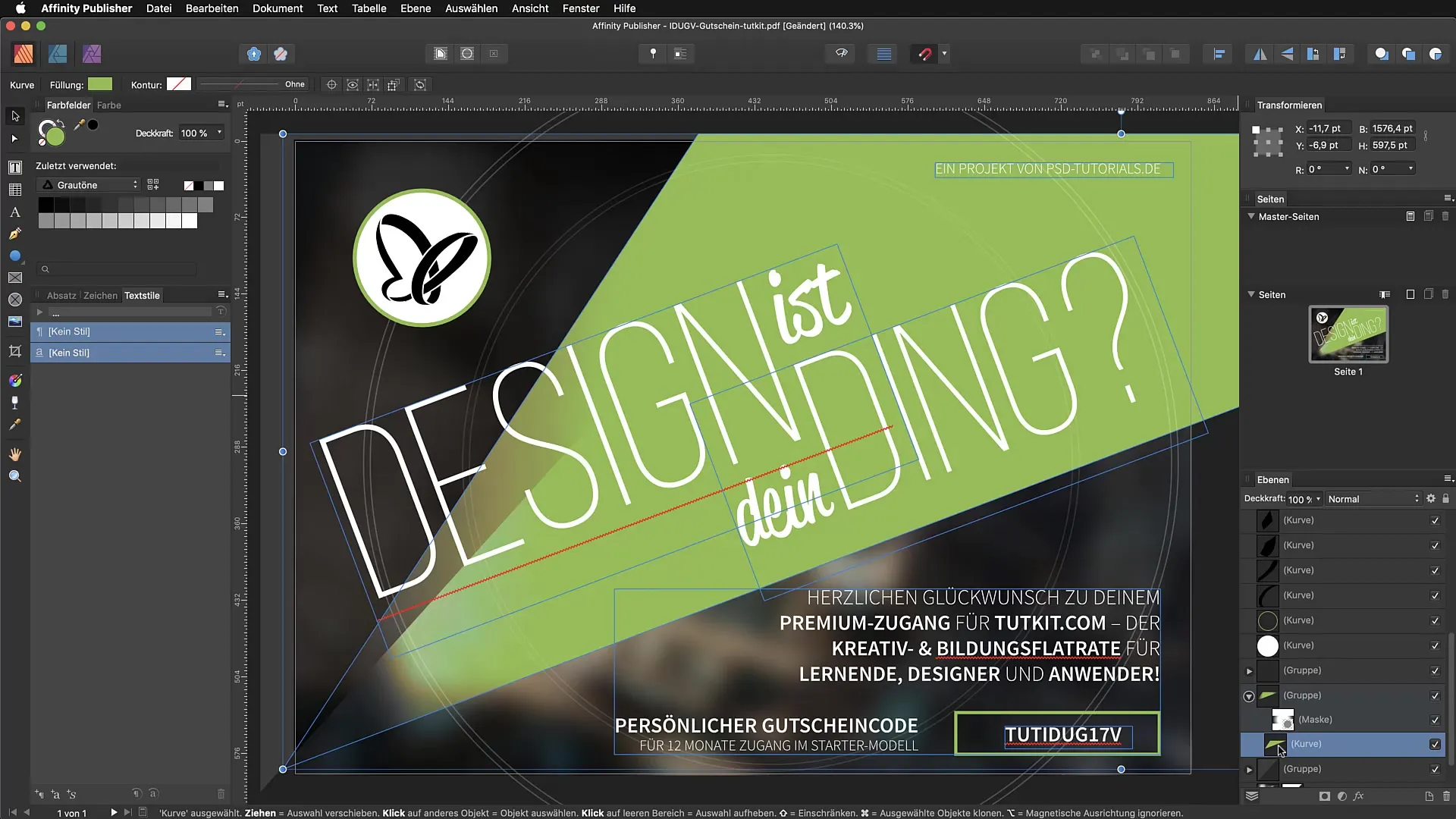
Atkreipkite dėmesį, kad spalvos ir jų skaidrumo parinktys gali nesutapti su originaliu dokumentu. Norėdami rasti idealius vertes, turėtumėte patikrinti nustatymus sluoksnių panelėje.
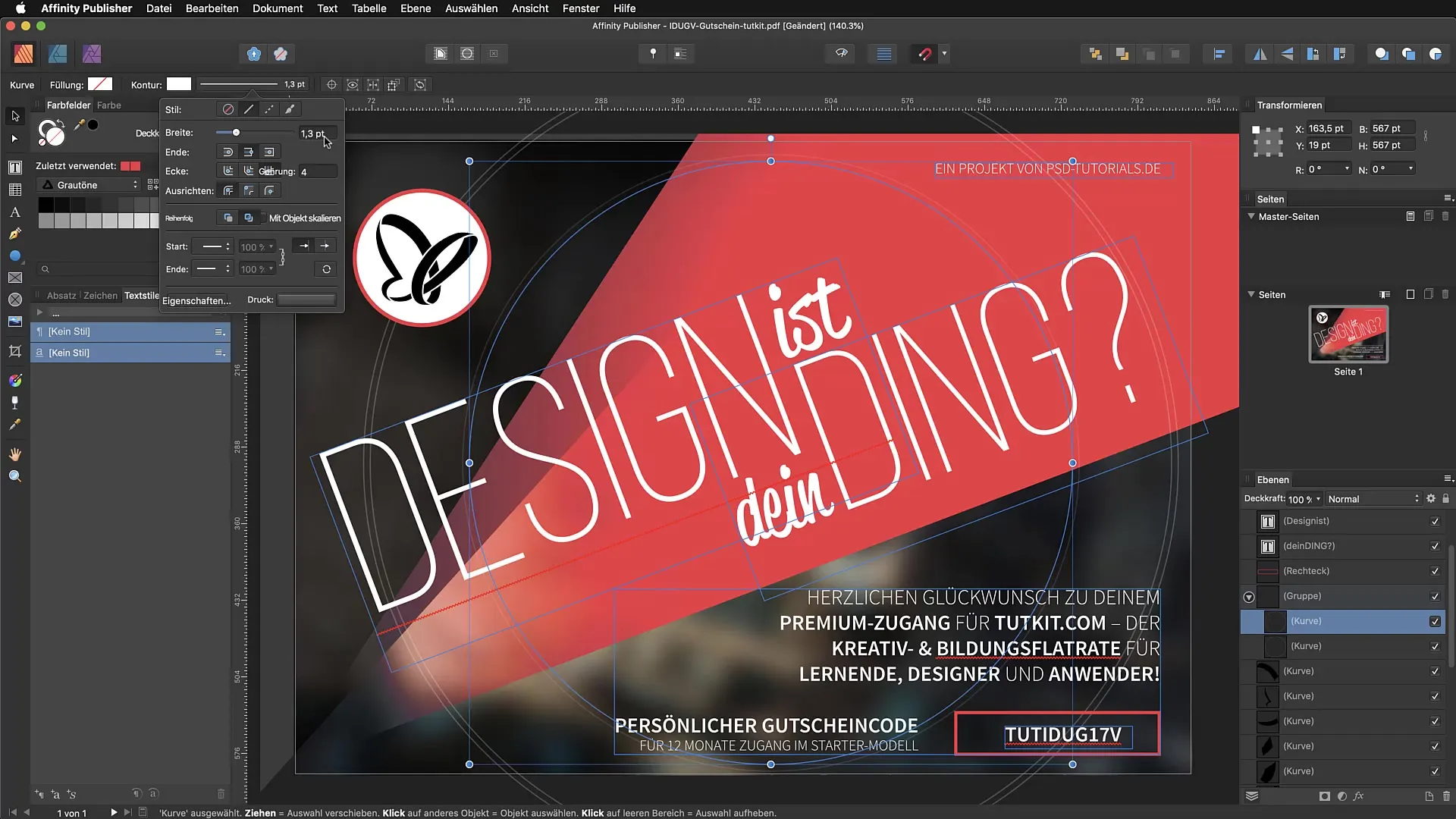
Interfeisai ir grupavimas
Įdomi importavimo galimybė yra parinktis „Grupuoti teksto eilutes kaip teksto rėmus“. Ši funkcija sujungia kelis teksto elementus, kas gali supaprastinti jų redagavimą. Tačiau tai taip pat gali sukelti nenumatytus pakeitimus, pavyzdžiui, kai atsiranda nepageidaujamos tuščios eilutės.
Jei neaktyvinsite šios parinkties, gali nutikti, kad kiekvienas tekstas pasirodys atskiroje teksto rėme, kas gali sukelti chaotišką vaizdą.
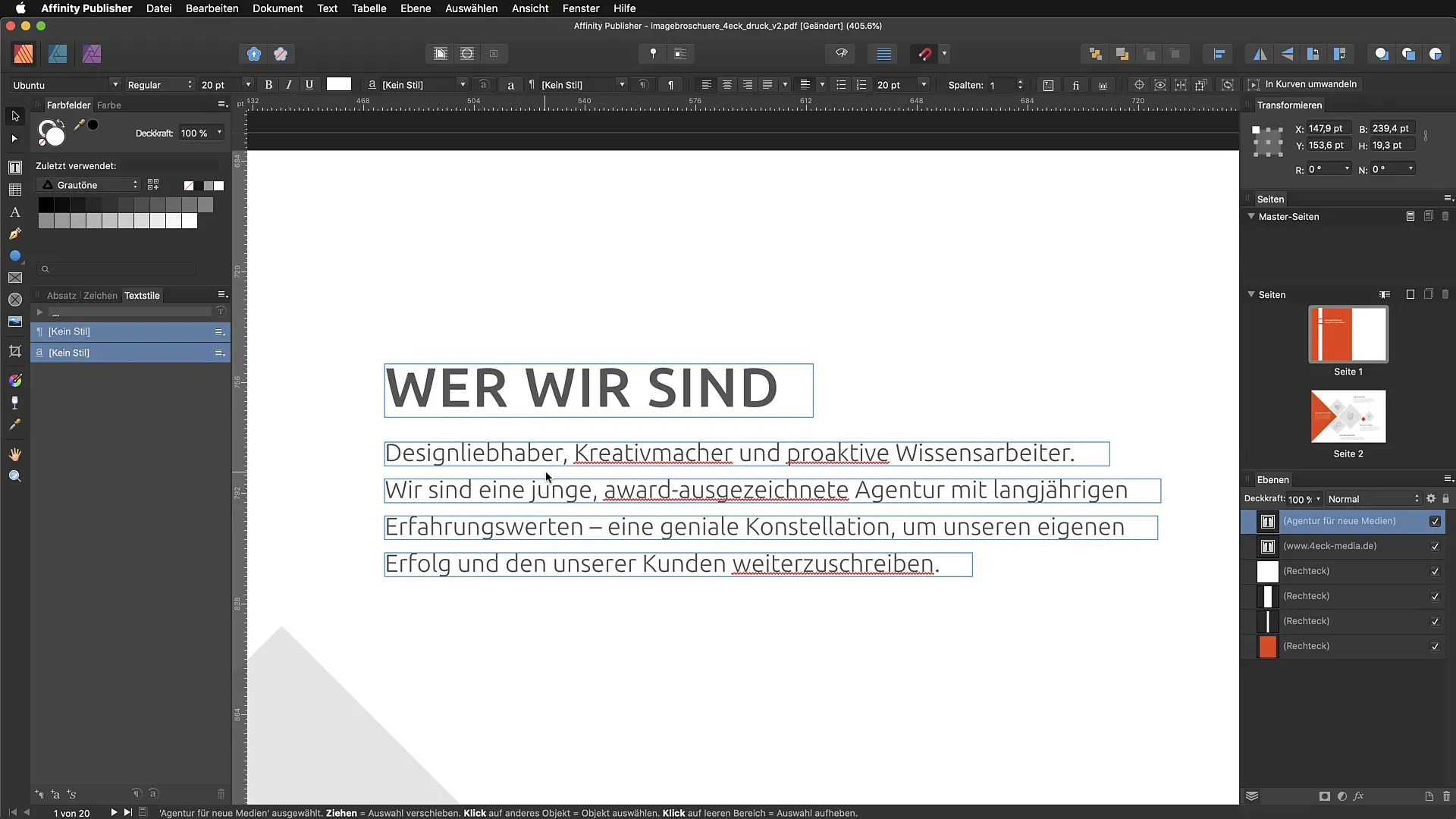
Darbas su šriftais
Jei importuodami gaunate trūkstamus šriftus, Affinity Publisher suteikia galimybę pasirinkti pakaitines šriftų parinktis. Galite rankiniu būdu pasirinkti norimus šriftus, kad gautumėte patrauklų rezultatą.
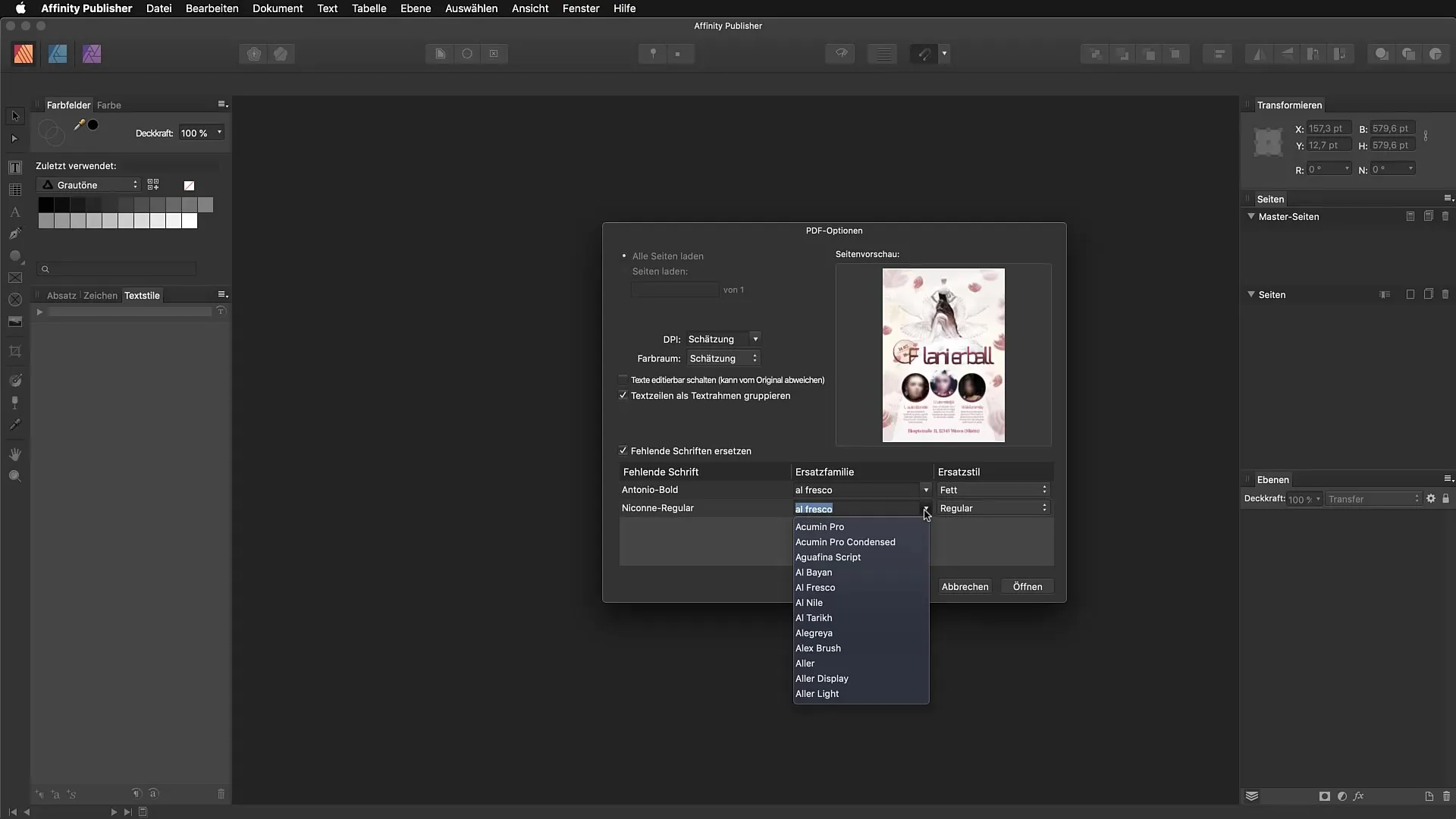
Šriftų pasirinkimas vyksta rankiniu būdu iš jūsų šriftų bibliotekos. Jei negalite tiesiogiai įkelti šrifto, turėtumėte jį pirmiausia įdiegti.
Specifinių puslapių importavimas
Jei norite importuoti tik tam tikrus puslapius iš PDF, galite importavimo dialoge nurodyti norimus puslapius. Taip galite specialiai redaguoti tam tikrą turinį.
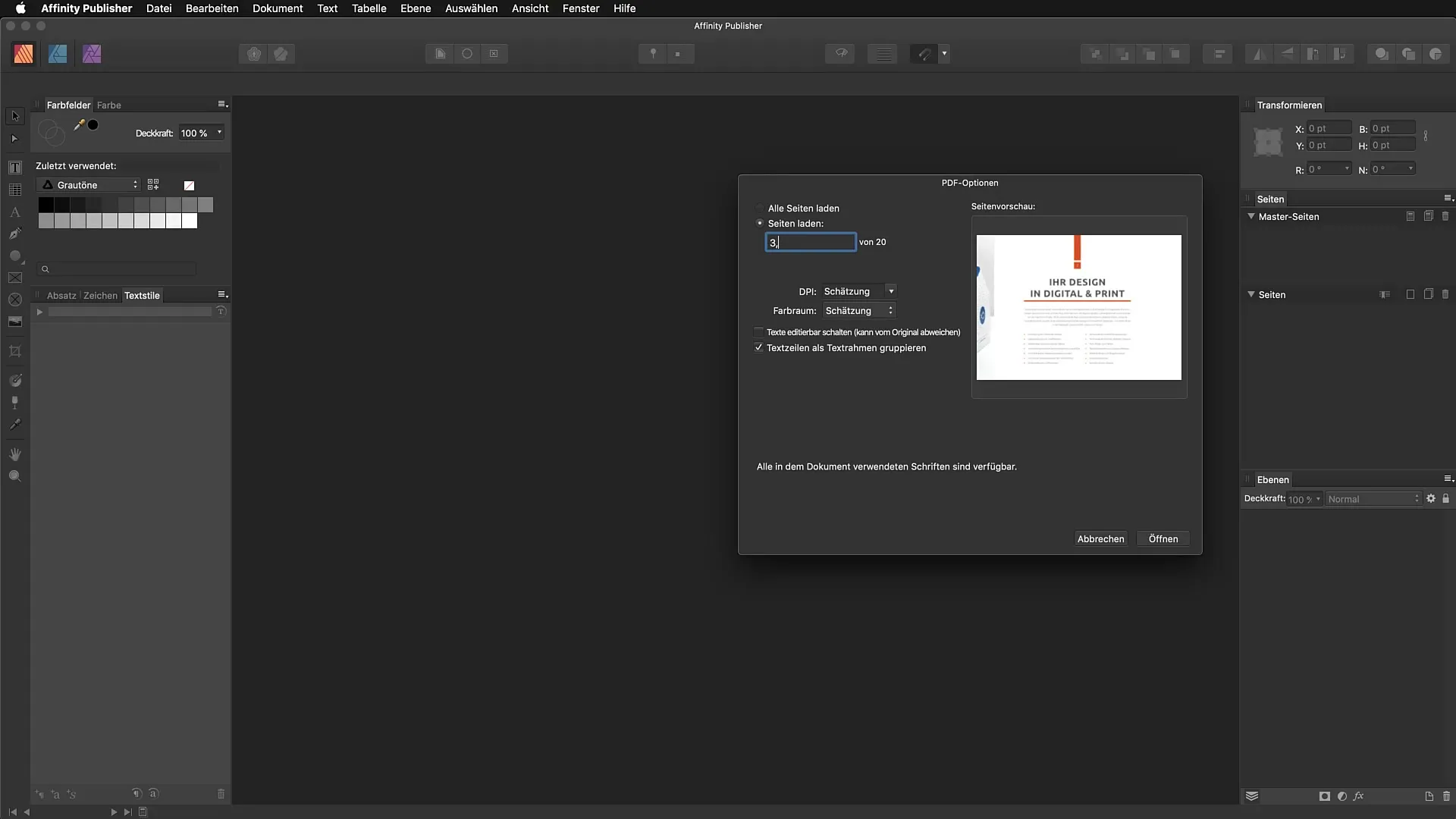
Santrauka - PDF importavimas į Affinity Publisher: redagavimo galimybės ir spąstai
Importuojant PDF failus į Affinity Publisher, galite efektyviai pasiekti daugybę elementų ir tekstų. Tačiau yra tam tikrų iššūkių, ypač redaguojant šriftus, spalvas ir interaktyvų turinį. Todėl rekomenduojama naudoti originalų failą kaip nuorodą, kad gautumėte geriausius rezultatus.
DUK
Kaip importuoti PDF dokumentą į Affinity Publisher?PDF dokumentą galite paprastai importuoti per Drag-and-Drop į darbo erdvę.
Kas nutiks, jei mano šriftas PDF yra neįdiegtas?Affinity Publisher suteikia galimybę pakeisti trūkstamus šriftus, tačiau tik rankiniu būdu.
Ar hipersaitai importuotuose PDF gali būti redaguojami?Ne, hipersaitai importuojant nėra atpažįstami ar perkelti.
Kaip galiu pasirinkti PDF dokumento puslapius importuodamas?Importavimo dialoge galite pasirinkti konkrečius puslapius, kuriuos norite importuoti.
Kokie nustatymai yra ypač svarbūs, kai noriu koreguoti spalvas?Pasitikrinkite, ar patikrinote viršutinius grupių ir efektų nustatymus, kad išvengtumėte spalvų diskrepančių.

